把文件加密压缩,一方面能有效保护个人隐私与敏感信息,防止数据在传输或存储过程中被窃取、篡改。另一方面,压缩文件可减少存储空间占用,提升传输速度,方便数据的存储与分享。以下为你介绍5种常见的加密压缩方法。
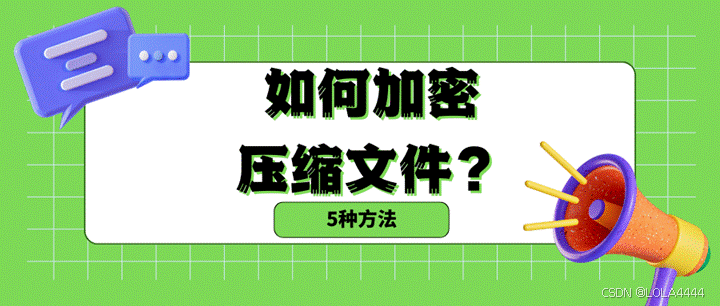
一、野葱解压缩(Windows 系统)
特点:
一款国产解压缩软件,支持一键解压缩文件,把文件压缩为压缩包格式,兼容格式50+种,如常见的zip、7z、rar、tar、bz、gz等;也支持对不同的文件进行分类压缩,如视频、图片、Word、PDF、PPT等,多种压缩模式如普通压缩、清晰度优先、极限压缩;同时支持分卷压缩、加密压缩等。
操作步骤:
1、打开软件界面,点击【一键压缩】。
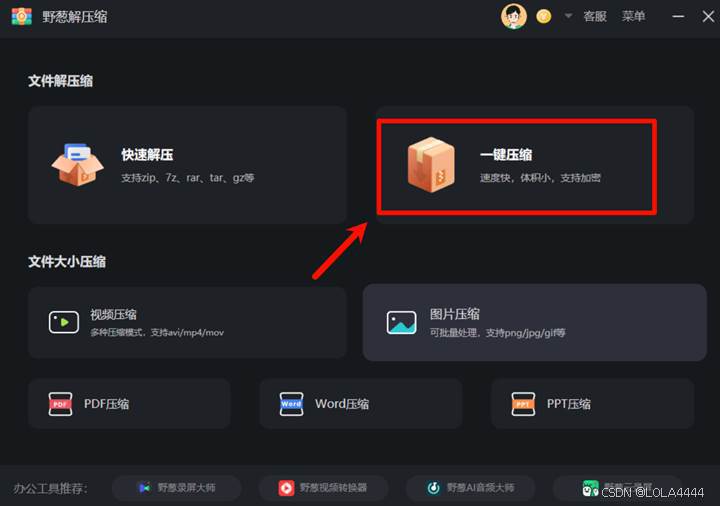
2、选择需要加密的文件,点击下方的【设置密码】,即可对文件进行压缩。
二、Encrypto(Mac 系统)
特点:借助系统自带压缩功能,搭配 Encrypto 加密,操作较便捷,适合 Mac 用户。
操作步骤:
1、选中要处理的文件,点击菜单栏 “文件”-“压缩”,得到普通压缩包。
2、下载并打开 Encrypto 软件,将压缩包拖入。
3、设置加密密码,点击 “加密” 完成操作。
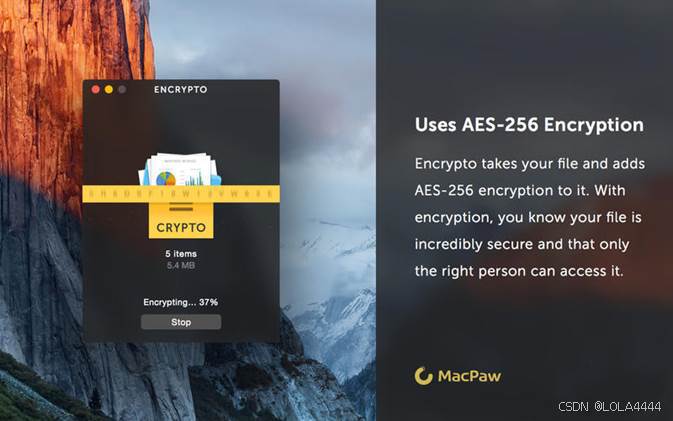
三、Keka(Mac 系统)
特点:界面简洁,支持多种加密算法,提供较高安全性,是 Mac 平台常用工具。
操作步骤:
1、选中文件,右键选择 “Keka”-“创建加密存档”。
2、在弹出窗口设置密码,可选择 AES - 256 等加密算法。
3、选择压缩格式如 zip、7z 等,点击 “确定” 进行加密压缩。
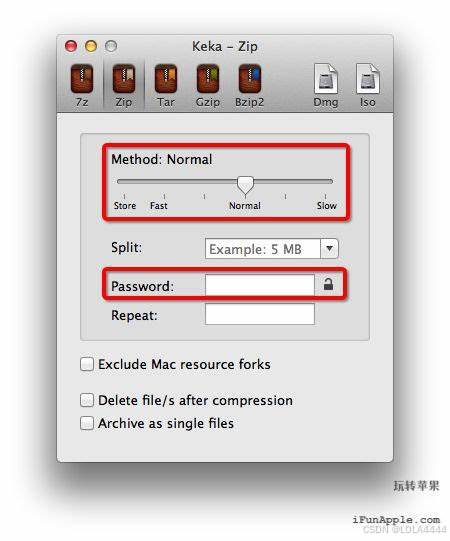
四、ZArchiver(手机端,安卓 /iOS)
特点:移动设备上使用方便,支持多种格式,可随时随地对文件加密压缩。
操作步骤:
1、在应用商店下载安装 ZArchiver,打开软件找到需加密压缩文件。
2、长按文件,选择 “压缩”,在 “加密” 选项输入密码。
3、选择压缩格式如 zip,点击 “确定” 开始压缩。
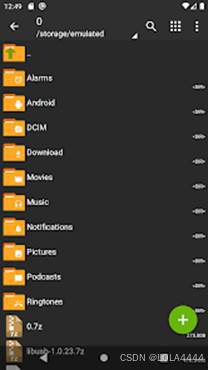
五、SmallPDF(网站端)
特点:无需安装软件,在线操作,方便快捷,但部分功能可能需付费,适合处理 PDF 等特定格式文件。
操作步骤:
1、打开 SmallPDF 网站,点击 “Compress PDF” 上传需处理文件(支持 PDF 等格式)。
2、文件压缩后,点击 “Encrypt PDF”,设置密码。
3、点击 “Apply” 应用加密,完成后下载加密压缩文件。

上述方法各有特点。Windows 系统下野葱解压缩功能齐全;Mac 系统中访达结合 Encrypto 以及 Keka 都能满足用户需求;手机端 ZArchiver 方便随时操作;网站端 SmallPDF 在线处理特定格式文件较为便捷。大家可根据自身操作系统、设备及文件类型等需求,选择合适的加密压缩方法,保障数据安全与便捷传输存储。



















